효율성을 Affinity Publisher에서 높이고 싶으신가요? 이 튜토리얼에서는 더 정확한 선택을 하고 문서에서 더 빠르게 탐색하는 방법을 배울 수 있습니다. 유용한 팁과 단축키 몇 가지로 프로그램 사용의 전문가가 되는 데 걸리는 시간은 금방입니다.
주요 인사이트
- 단축키를 사용하면 탐색과 선택이 쉬워집니다.
- Shift 키를 사용하면 여러 개의 선택이 가능하고, Alt 키를 사용하여 특정 객체를 선택할 수 있습니다.
- 객체를 잠그면 선택을 더 정확하게 할 수 있습니다.
- 선택 상자를 조정하는 것이 완전한 선택을 위해 중요합니다.
- 네비게이터와 핸드 도구는 탐색에 유용한 도구입니다.
단계별 가이드
1. 작업 공간에서의 확대 및 탐색
문서에서 간단히 확대 및 축소하려면 Command(맥) 또는 Ctrl(윈도우)키와 더하기 또는 빼기 키를 눌러주세요. 이는 기본 방법이지만, 마우스 왼쪽 버튼을 누르고 좌우로 움직여 확대 도구를 사용할 수도 있습니다.
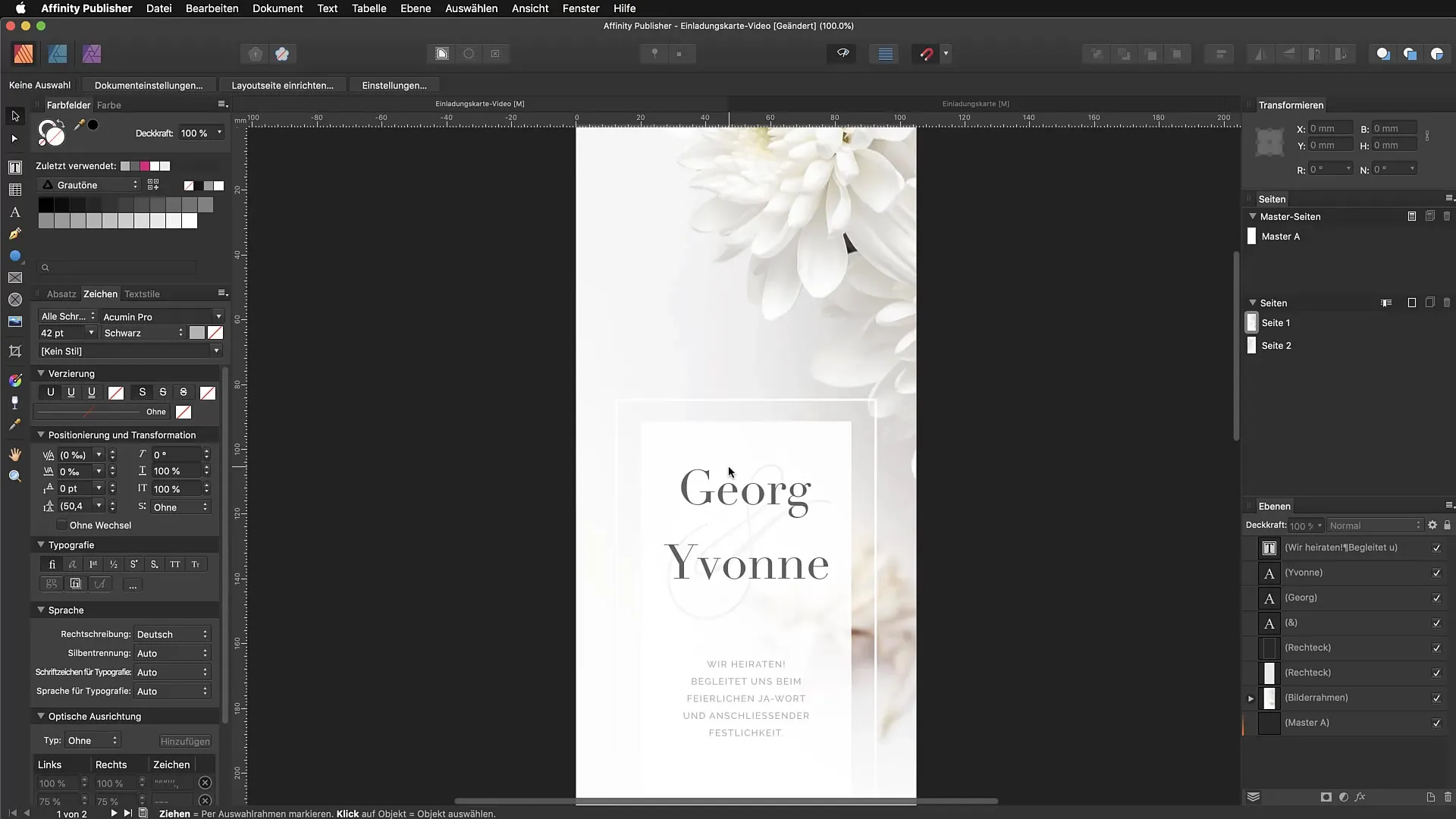
2. 객체 빠르게 선택하기
정확한 선택은 효율적 작업을 위해 필수적입니다. 여러 객체를 선택하려면 Shift 키를 누른 상태에서 원하는 객체를 클릭하세요. 선택을 해제하고 싶다면 객체 바깥을 클릭하거나 Escape 키를 누르세요.
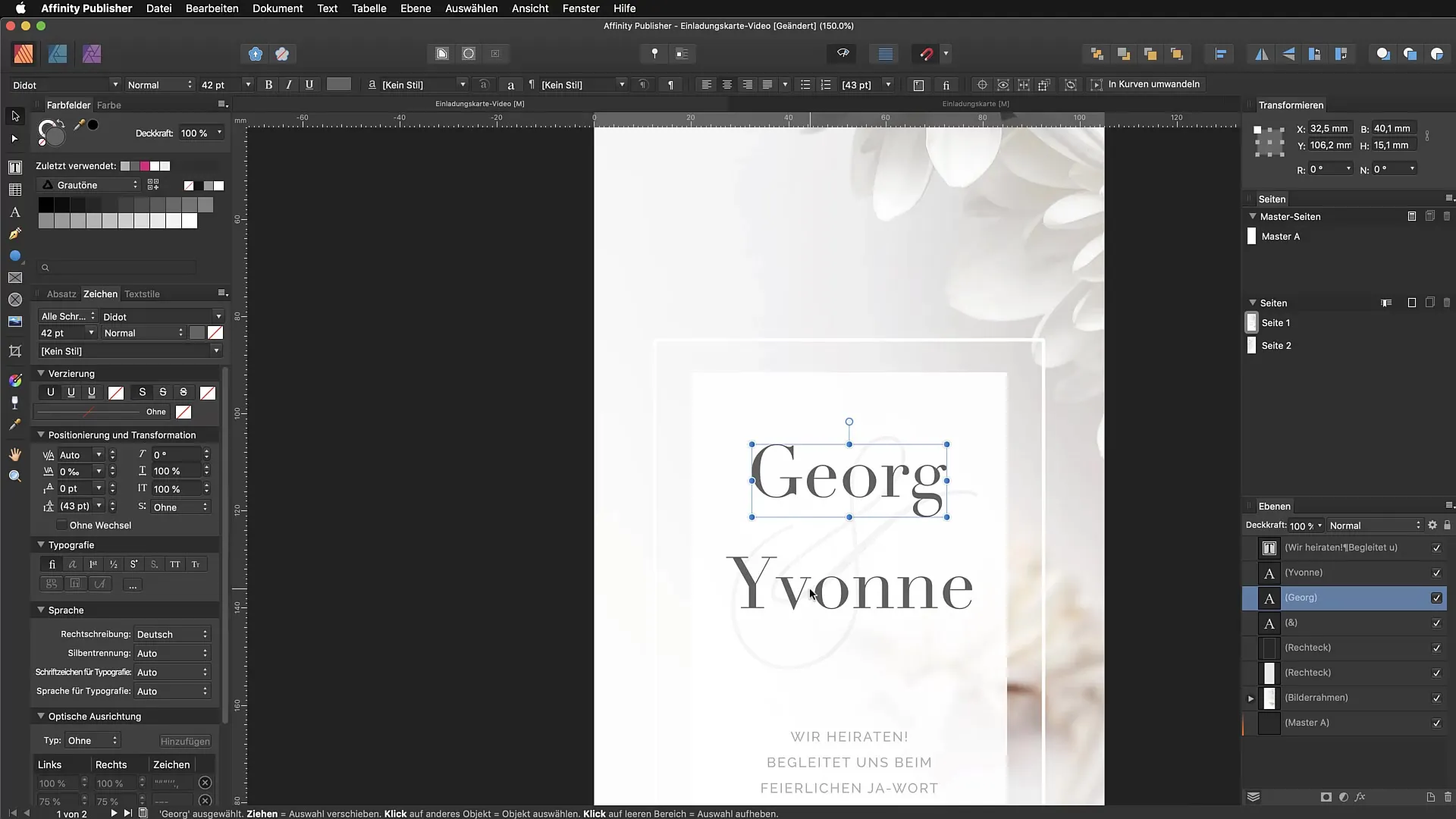
3. Command 키로 선택적으로 선택하기
서로 연결되지 않은 객체를 선택하려면 Command 키 또는 Ctrl 키를 사용하세요. 해당 키를 누른 상태에서 선택하고자 하는 객체를 클릭하세요. 이렇게 하면 레이어 구조에 영향을 주지 않고 특정 객체를 조합할 수 있습니다.
4. Alt 키로 객체 선택하기
다른 객체 뒤에 있는 객체를 선택하려면 Alt 키(또는 맥에서는 옵션 키)를 누르면서 원하는 객체를 클릭하세요. 이렇게 하면 방해 없이 다른 객체 뒤에 있는 객체를 선택할 수 있습니다.
5. 객체 잠그기
명확한 선택을 위해 현재 필요 없는 객체를 잠궈주세요. Command + L을 사용하면 객체가 잠겨 선택 상자에 나타나지 않게 됩니다. 잠금은 한 방향으로만 작동하니 해제를 원할 경우 객체를 수동으로 패널에서 해제해야 합니다.
6. 텍스트와 해당 프레임 전체 선택하기
텍스트와 그 외곽선 전체를 선택하려면 원하는 요소를 둘러싸는 선택 상자를 드래그하세요. 선택하려면 상자가 객체를 완전히 감싸야 합니다.
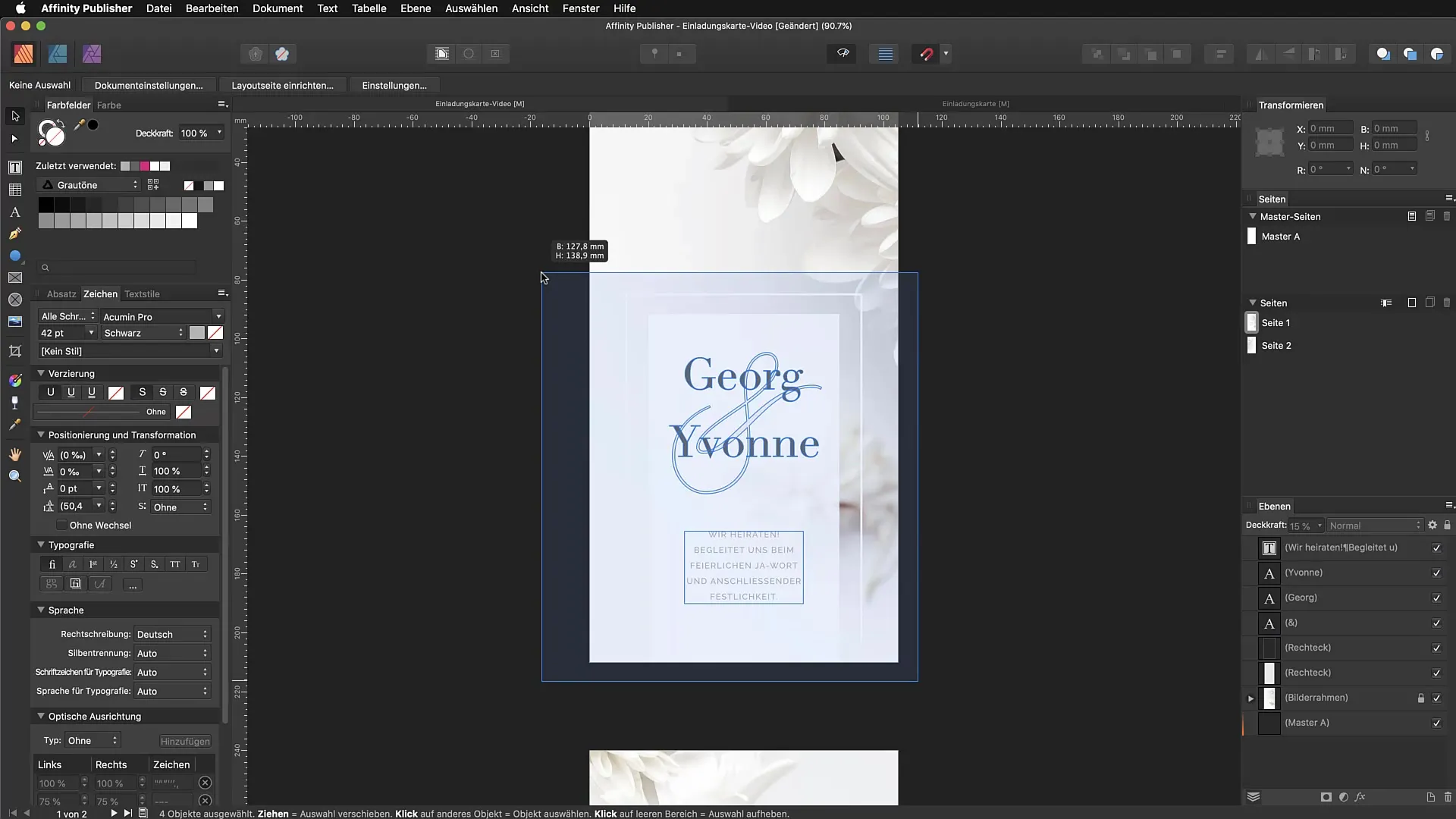
7. 핸드 도구로 탐색하기
핸드 도구는 선택한 도구를 변경하지 않고도 문서에서 이동할 수 있게 해줍니다. 다른 도구를 사용하는 동안 스페이스바를 누르면 뷰를 자유롭게 이동할 수 있습니다.
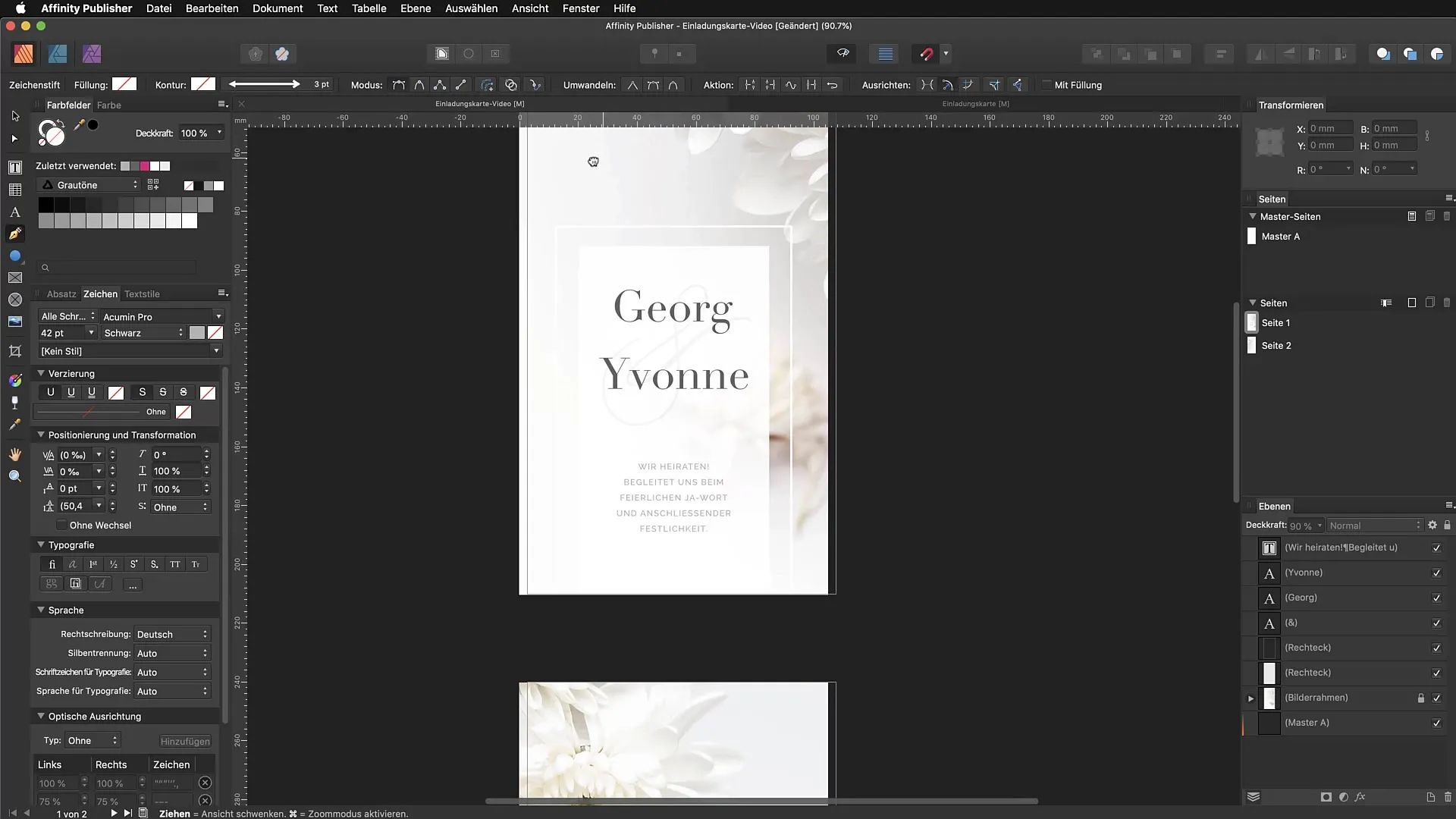
8. 새 관점으로 돌아가기
문서에서 길을 잃으면 Command + 0을 눌러 전체 보기로 돌아가세요. 그러면 전체 페이지나 문서를 빠르게 볼 수 있습니다.
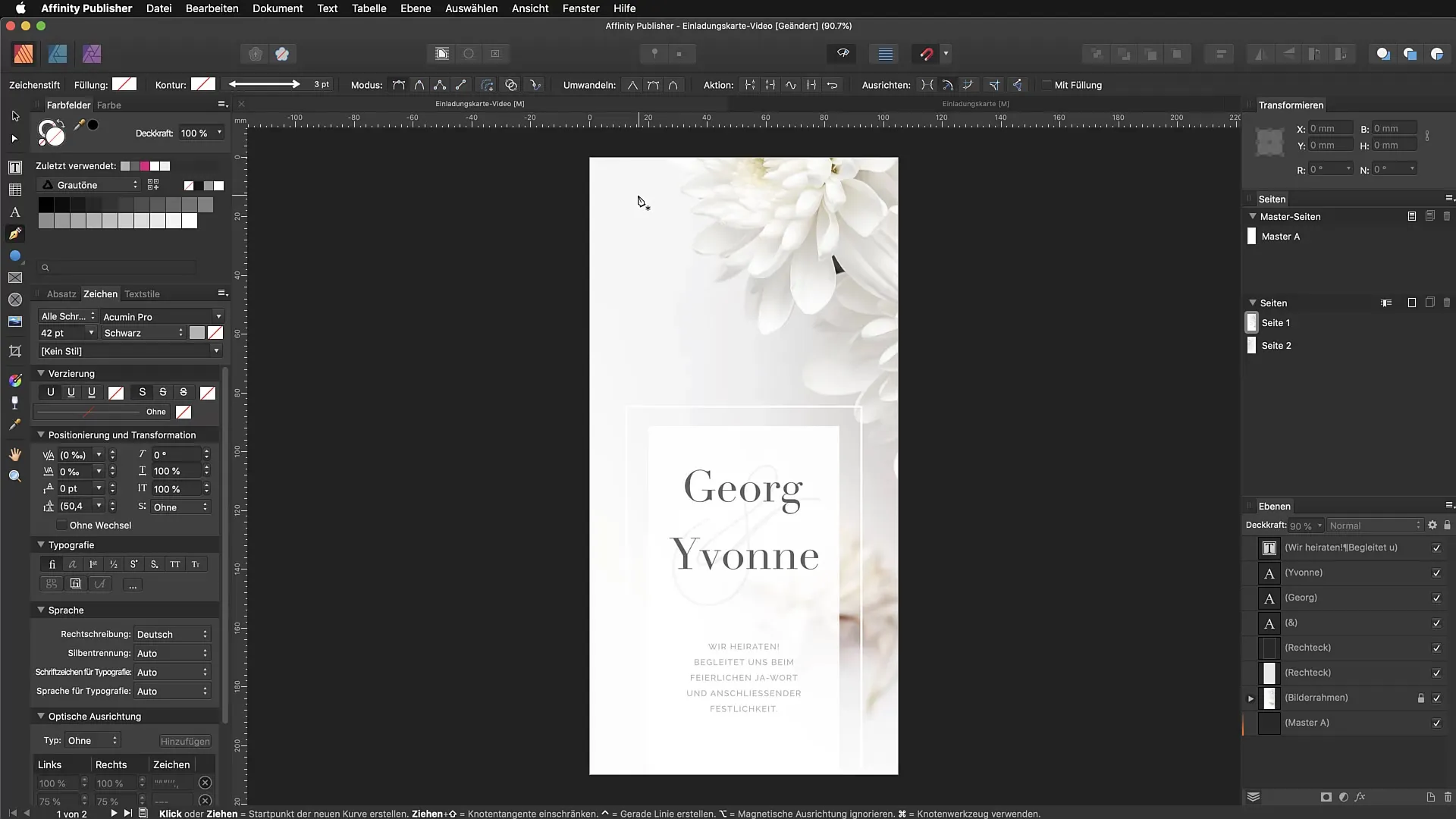
9. 네비게이터 사용하기
네비게이터를 사용하여 문서 내에서 방향을 잡으세요. 스튜디오 영역에서 간단히 드래그하고 확대/축소하여 뷰를 변경할 수 있습니다.
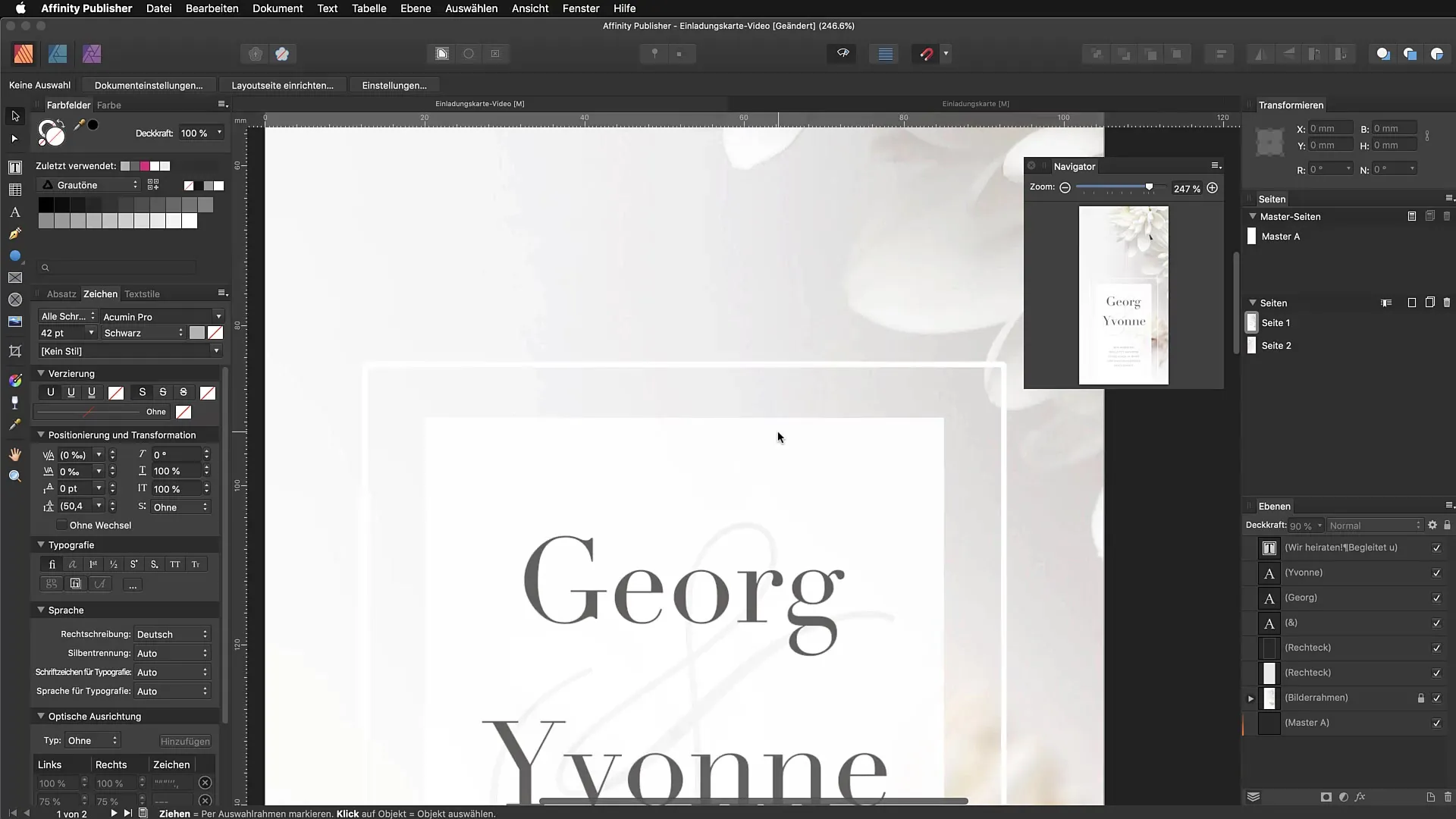
10. 뷰포트 저장하기
다양한 뷰 간에 빠르게 전환하려면 뷰포트를 저장하세요. "고급"에서 현재 뷰포트를 추가하세요. 이후 Command + 0 또는 메뉴를 통해 저장한 뷰 간에 빠르게 전환할 수 있습니다.
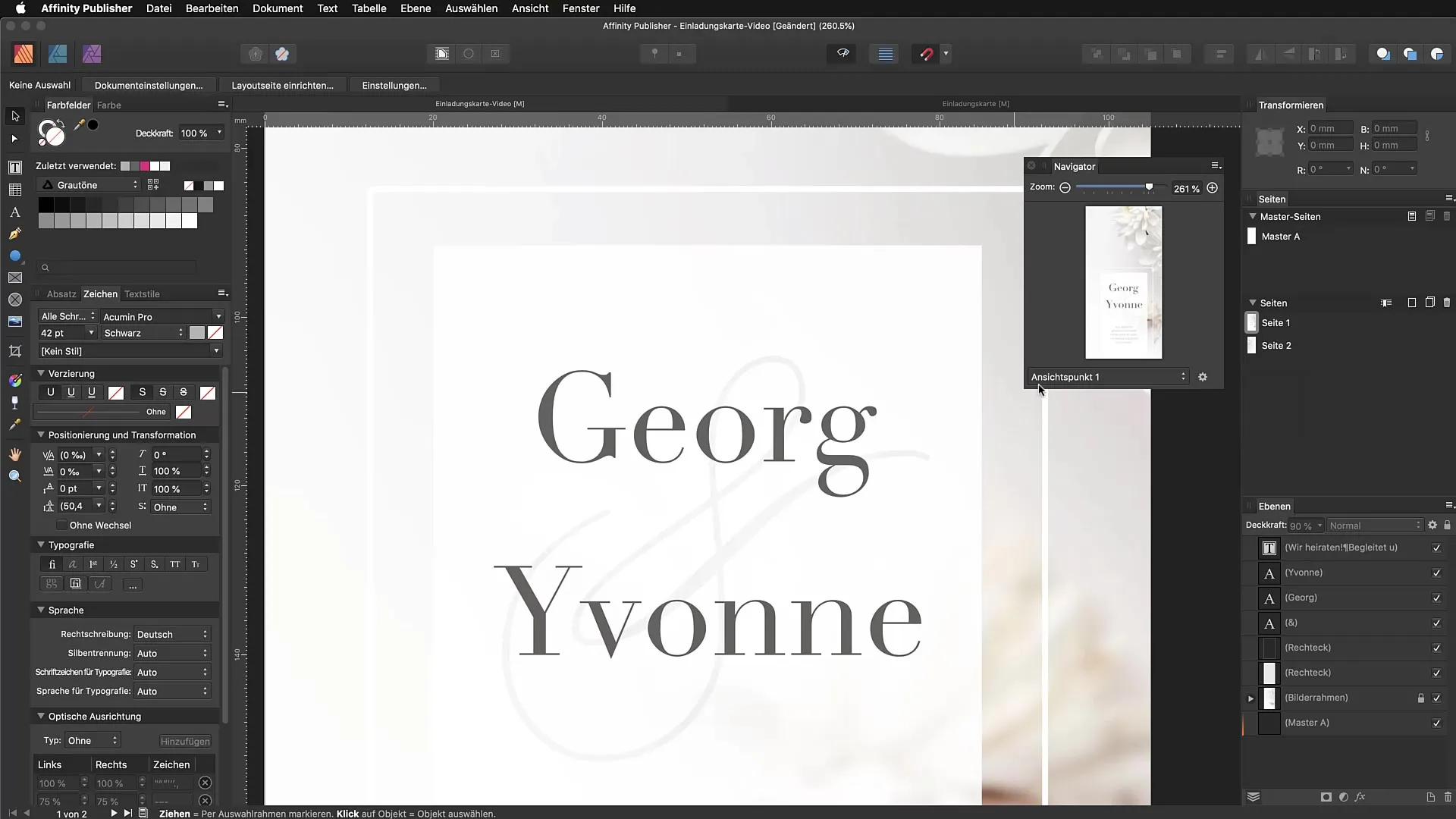
요약 – Affinity Publisher의 정확한 선택과 빠른 탐색
이 가이드에서는 Affinity Publisher에서 목표 지향적인 단축키와 조정을 통해 더 정확한 선택을 하고 더 빠르게 탐색하는 방법을 배웠습니다. 이 팁을 활용하여 작업 흐름을 크게 최적화하세요.
자주 묻는 질문
여러 개 선택하려면 어떻게 하나요?Shift 키를 누른 상태에서 원하는 객체를 클릭하세요.
선택을 해제하려면 어떻게 하나요?객체 외부를 클릭하거나 Escape 키를 누르세요.
객체를 잠그려면 어떻게 하나요?Command + L 단축키를 사용하여 객체를 잠그세요.
문서에서 길을 잃으면 어떻게 하죠?Command + 0을 눌러서 새 관점으로 돌아가세요.
네비게이터에서 뷰포트를 저장하려면 어떻게 하나요?"고급"으로 가서 현재 뷰포트를 추가하세요.


